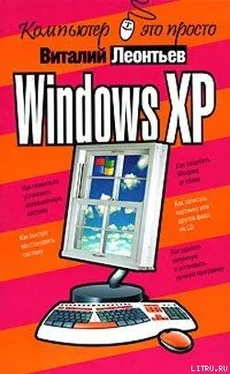Панель управления - доступ к главному «командному центру» Windows, содержащему все ее настройки.
Подключение - при наличии на вашем компьютере настроенного подключения к Интернету вы можете войти в Сеть прямо из этого меню.
Справка и поддержка - через это меню вы выйдете на подробный электронный учебник по Windows - не пренебрегайте его возможностями! Просто диву даешься, наблюдая за поведением людей: выбросить энную сумму за толстую книжищу о Windows для них проще, чем воспользоваться внутренними справочными ресурсами самой операционной системы.
¦ Кстати, оперативная система помощи в Windows всегда доступна - для ее вызова вам достаточно просто нажать клавишу F1.
Поиск - меню поможет вам отыскать на вашем компьютере любые необходимые файлы - по элементам их имени, по содержанию и расширению, по дате создания и другим признакам. Также через это меню вы можете осуществить поиск в Интернете файлов, электронных адресов e-mail или WWW-страничек.
К сожалению, поисковые механизмы самой Windows не слишком совершенны. Даже в Windows XP простая на первый взгляд операция по поиску нужных документов оказывается не слишком результативной. Поэтому, для того чтобы обеспечить возможность быстрого и надежного поиска, необходимо сначала установить на свой компьютер дополнительные программные пакеты, например Ищейкаили Copernic.
Выполнить- аналог командной строки MS-DOS. Через это меню вы сможете запустить любую программу, набрав ее точный дисковый адрес (например, для запуска программы «тонкой настройки» Windows наберите msconfig exe).
Теперь переходим к «подвалу» меню Пуск, в котором также проживают две очень важные кнопки.
Меню Выход из системы позволит вам завершить сеанс работы в локальной сети и начать новый, не перезагружая компьютер или Windows, а при наличии в системе нескольких конфигураций, рассчитанных на разных пользователей - переключаться между ними.
Меню Выключение . Им вам придется воспользоваться… правильно, в момент, когда вы сочтете, что компьютеру, как и вам, пора на покой. Для выключения компьютера необходимо выбрать пункт Выключение.
Отправить компьютер на перезагрузку можно при нажатии одноименной кнопки.
Ну а кнопка Ждущий режим позволяет отправить компьютер в «спячку», переведя его в режим пониженного энергопотребления.
Существует и еще более полезный Спящий режим,который позволяет выключить компьютер, а после его включения - полностью восстановить все открытые на вашем компьютере документы и программы. Подробнее о завершении работы в Windows мы расскажем чуть позже, в специально выделенной для этого главе.
Теперь самое время вернуться к меню Программы. Именно к нему вы будете обращаться чаще других - ведь отсюда осуществляется доступ ко всем установленным в системе Windows программам.
Сразу после установки Windows вы сможете найти в этой папке лишь несколько групп, содержащих ярлыки для стандартных программ самой Windows.
Все базовые программы Windows, то есть те программы, которые устанавливаются вместе с самой операционной системой, вы найдете в папке Стандартные (accessories), которая в свою очередь тоже содержит несколько папок-групп.
¦ В группе Служебные (System Tools) находятся программы для обслуживания жесткого диска компьютера - Архивация данных, Восстановление системы, Проверка диска, Дефрагментация диска, Мастер переноса файлов и параметров, Очистка диска, Планировщик задачи другие важные программы.
¦ Группа Развлечения (Entertainment) объединяет программы для работы со звуком и видео - Универсальный проигрывательWindows media player, регулятор громкостии простая программа для записи звука - Звукозапись.
¦ Группа Связь (Communications) включает в себя программы для соединения компьютера с другими ПК через телефонную линию, домашнюю локальную сеть или сеть Интернет.
¦ В папке Стандартные проживают простой текстовый редактор WordPad,графический редактор-«рисовалка» Paint,программа для работы с видео WindowsMovieMaker,виртуальный калькулятор и многое другое.
Наконец, в папке Автозагрузка (Startup) помещаются ярлыки тех программ, которые будут запускаться непосредственно после старта Windows. Например, многие помещают в эту папку ярлык от текстового редактора - в этом случае он будет дружелюбно распахивать свое окно сразу же после включения компьютера.
Читать дальше